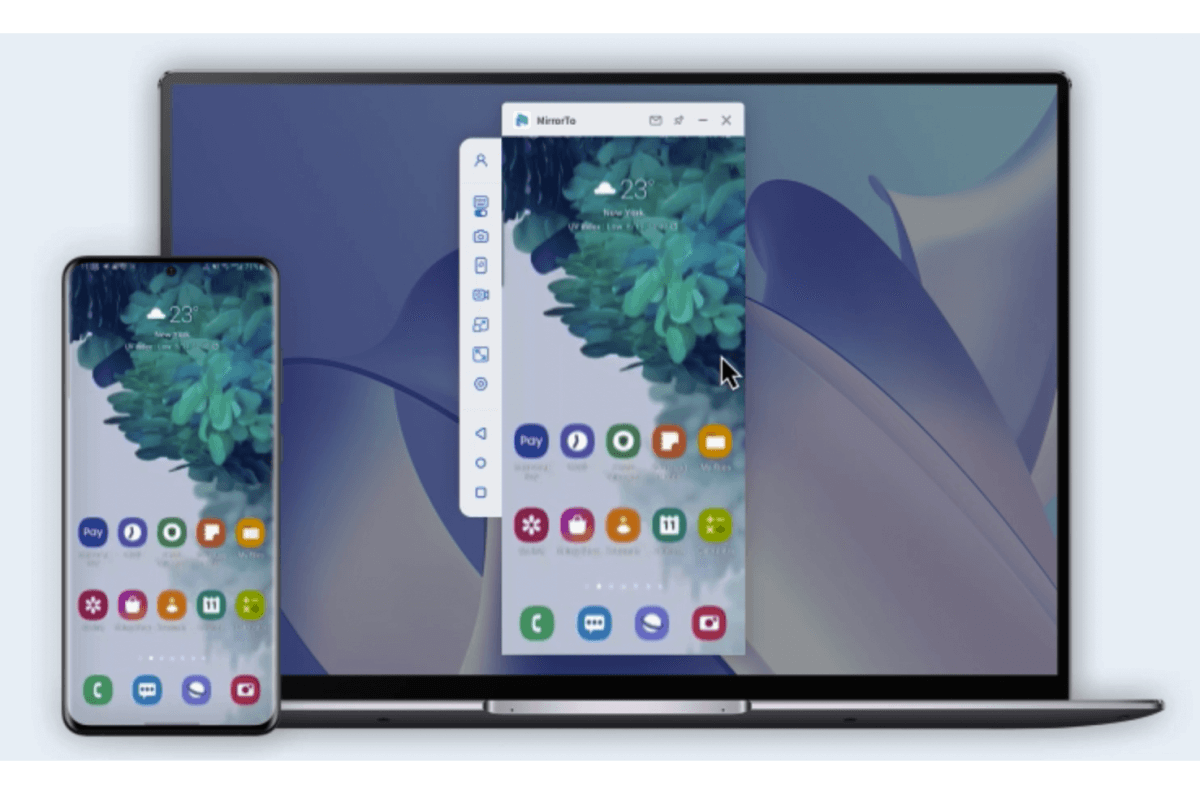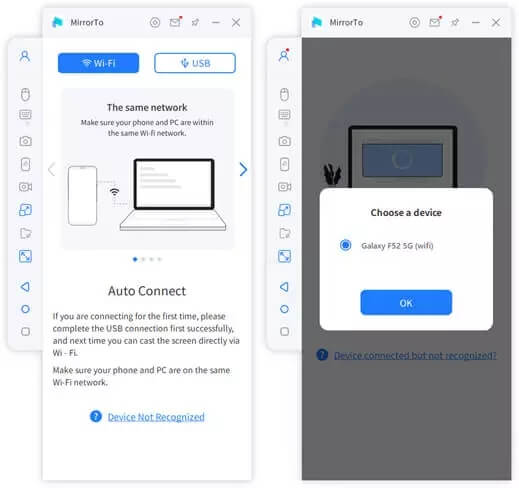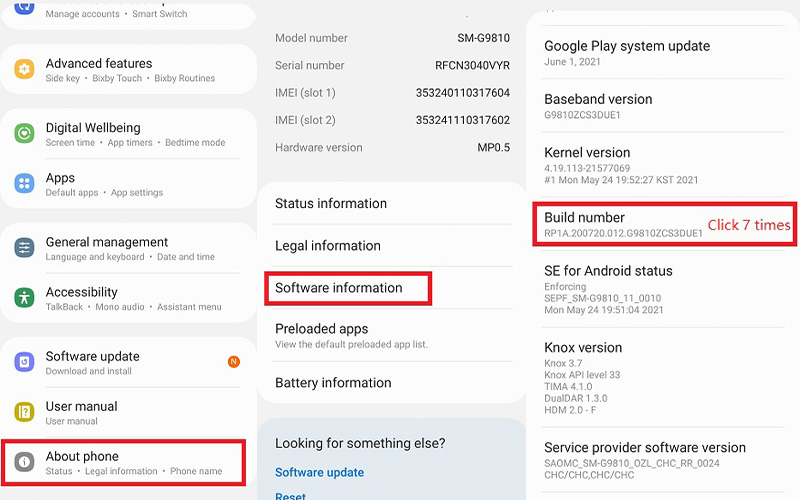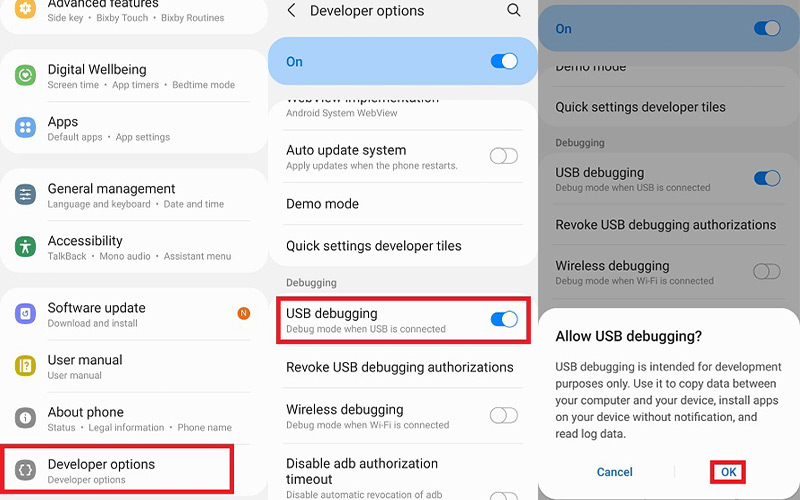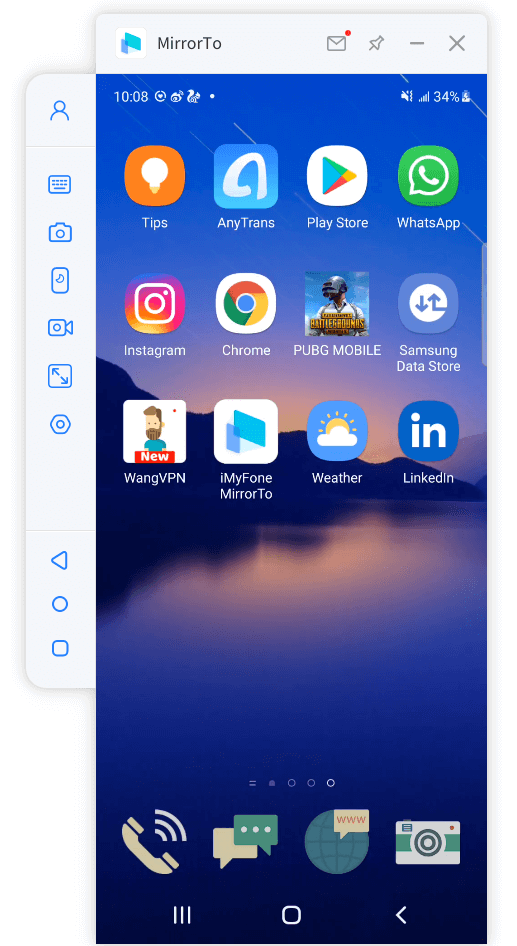Na verdade, existe muitas maneiras fáceis de espelhar celular no PC. Pode realizar tudo no seu PC que apenas faz no Android e iPhone.
Por isso, apresentaremos agora como espelhar o celular no notebook/computador. Não espere, leia este artigo para conhecer mais detalhes deles.
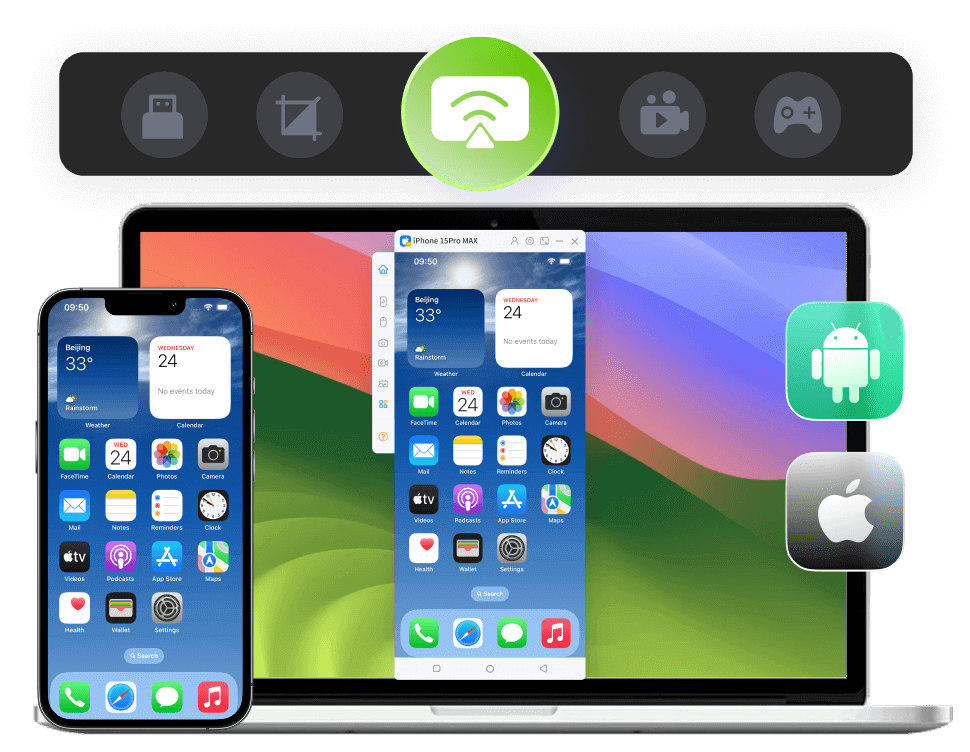
Espelhar Android no PC com um clique
1Usar um app para transferir arquivos - AirMore
O AirMore é um aplicativo gratuito de transferência de arquivos que pode ser baixado da loja do Google e pode até mesmo transmitir tela do celular para notebook. O espelhamento sem fio precisa de ficar na mesma conexão Wi-Fi.
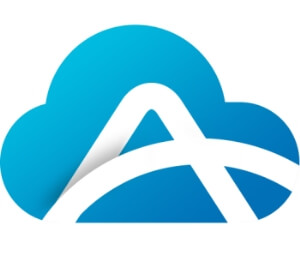
Como transmitir a tela do celular para o notebook usando AirMore:
1º Passo. Após instalar o AirMore em seu telefone Android, baixe a versão web do AirMore no seu PC.
2º Passo. Inicie o AirMore no seu celular e escaneie o código QR exibido em seu computador para conectar seu dispositivo.
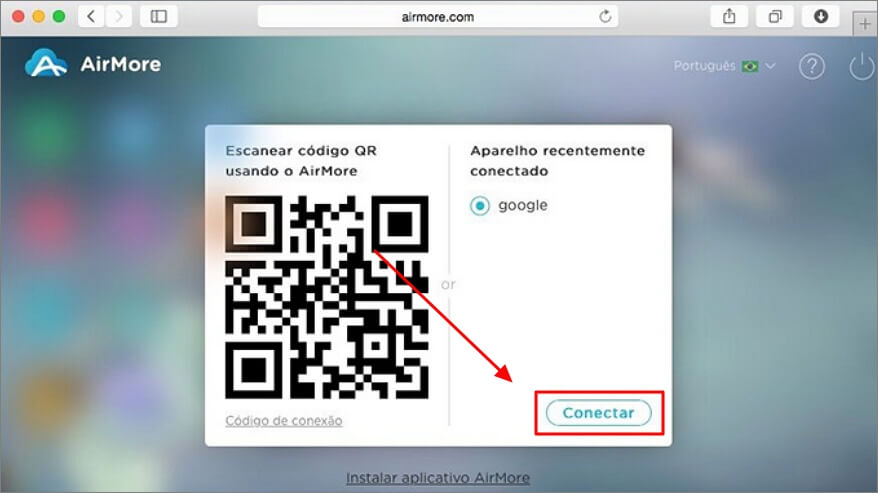
3º Passo. Selecione Espelhamento na versão web do AirMore no seu computador.
4º Passo. Por fim, selecione "Iniciar agora" no Android.
2Usar uma extensão do Google Chrome - Vysor
O Vysor requer que você tenha o Google Chrome instalado no seu PC. Ele serve para transmitir tela do celular para PC via USB usando uma extensão do Google Chrome.
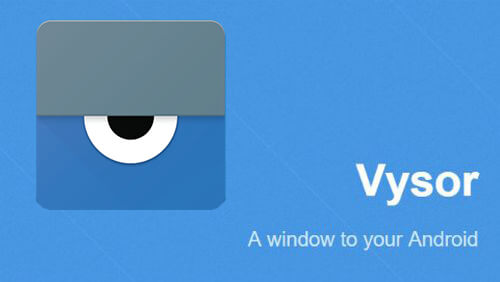
Como compartilhar tela do celular no PC usando Vysor:
1º Passo. Baixe o Google Chrome em seu PC, depois baixe o Vysor e o adicione ao Google Chrome.
2º Passo. Baixe o Universal Windows ADB Driver no seu PC.
3º Passo. Abra "Configurações" no seu telefone, toque na opção “Sobre o dispositivo”, depois toque 7 vezes em “número de compilação”.
4º Passo. Volte às configurações, abra “Opções do desenvolvedor” e clique em Depuração USB.
Demora um pouco para configurar, mas assim que a configuração estiver concluída, você pode realizar o espelhamento facilmente.
Vantagens:
- É possível fazer o espelhamento via USB mesmo sem uma conexão Wi-Fi.
Desvantagens:
- Compartilhamento de áudio do celular.
- A conexão não é estável.
- Não suporta para envio de mensagens ou chamadas.
3Usar um cabo HDMI
Os cabos HDMI conectam PCs a monitores ou TVs a dispositivos. Com um cabo HDMI, você pode transmitir tela do celular para PC sem Wi-Fi.
No entanto, a maioria dos cabos HDMI tem conexões HDMI em ambas as pontas, então pode ser necessário um adaptador para conectar seu celular.

Esse método é ideal para quem não tem Wi-Fi, mas exige custos extras. Se houver conexão Wi-Fi, é melhor usar um app e espelhar via cabo USB em vez de HDMI.
Vantagens:
- Espelhamento sem fio.
- Pode ser comprado na loja online.
Desvantagens:
- Às vezes não é possível usar.
- A configuração demora muito tempo.
Espelhar iPhone no PC facilmente
1LonelyScreen
O LonelyScreen é um software que permite espelhar o iPhone no PC ou notebook. Com ele, seu PC se torna compatível com o AirPlay com um único clique. Ao ativar essa função no seu computador Windows, você poderá espelhar o conteúdo do seu celular diretamente na tela do PC.

2LetsView
O programa de compartilhar tela do iPhone no PC, LetsView, pode ser usado em uma grande variedade de plataformas, incluindo dispositivos Windows, Mac, iOS e Android. Com ele, os usuários podem ver fotos, assistir vídeos e jogar em uma tela maior. Além disso, ele também permite que os usuários usem recursos como tela cheia, quadro interativo e prints de tela.
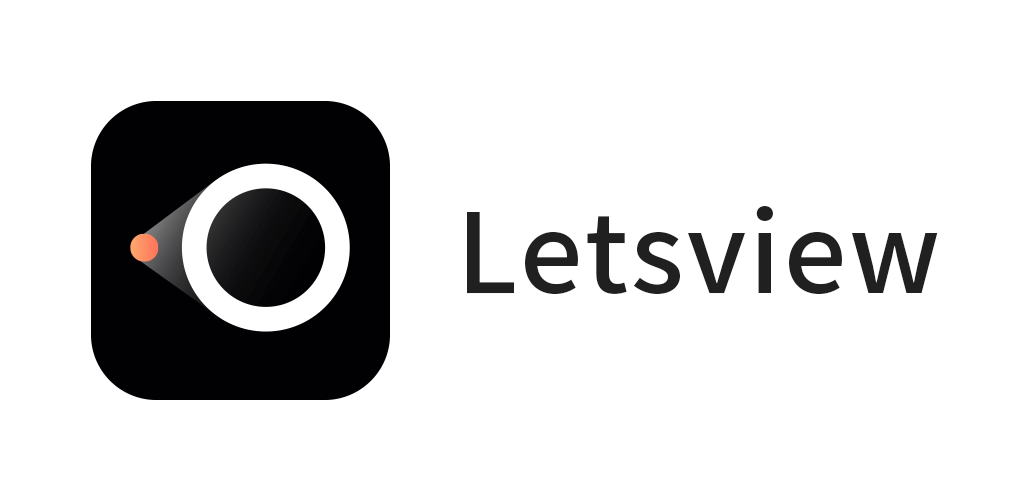
3Conecte o iPhone ao Mac pelo QuickTime
Logo a seguir, está um tutorial detalhado de como espelhar o iPhone no PC com o QuickTime:
- Conecte seu iPhone ao MacBook via USB.
- Abra o QuickTime player no seu MacBook.
- Vá até o menu, clique em “arquivo” e selecione “Nova Gravação de Flime”.
- Depois, você verá um menu que mostrará o nome do seu iPhone na lista. Clique nele.
- Agora, pode começar a espelhar sua tela do iPhone no computador. Você também poderá gravar a tela. Para fazer isso, você só precisa de clicar na bolinha vermelha na barra de reprodução.
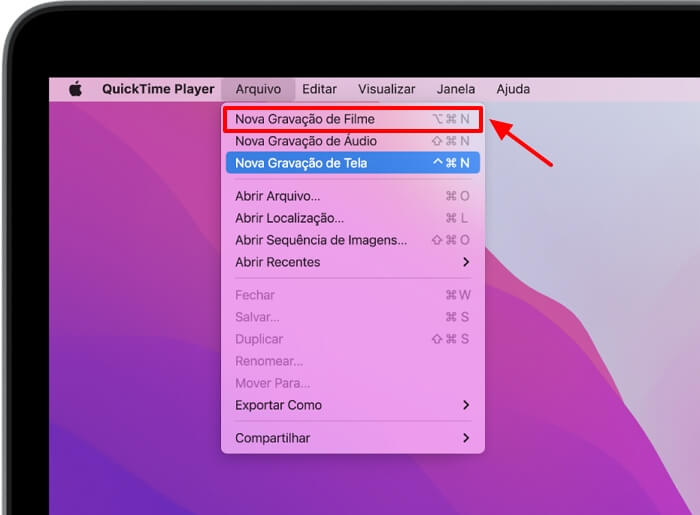
Como espelhar a tela do celular no PC sem atraso
Espelhar a tela do Android no PC é uma forma prática de usar e controlar o celular direto no computador. Recomendamos o app para espelhar celular no PC - MirrorTo, que permite transmitir a tela do seu iOS/Android para o PC com alta qualidade e sem atraso. Não precisa de aplicativos extras nem extensões, basta conectar e espelhar sua tela quando e onde quiser!
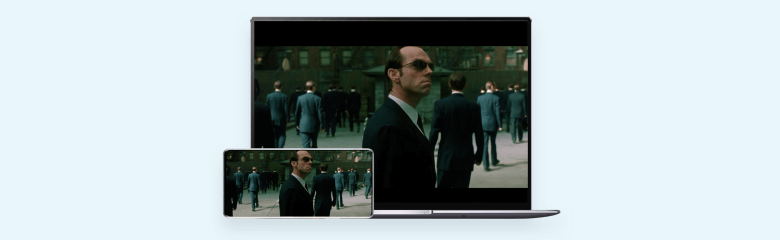
Espelhe a tela do seu dispositivo para PC
- Controle seu celular na tela do PC com o mouse de forma simples.
- Pode jogar, transmitir, usar apps e ver filmes na tela grande a qualquer hora.
- Compartilhe sua tela em tempo real para transmissões ao vivo e videoconferências.
- Gerencie seus aplicativos de redes sociais diretamente no PC.
- Transfira arquivos do PC para Android com rapidez.
- Compatível com os modelos mais recentes de iPhone e Android.
Como mexer no celular pelo PC? Assista ao vídeo a seguir!
Como transmitir tela do celular para PC usando MirrorTo:
Vantagens:
- Fácil de usar.
- Suporta diferentes idiomas.
- O uso amplo em muitas situações, como por exemplo compartilhamento de tela durante reuniões, jogos, transmissão ao vivo, etc.
Desvantagens:
- A versão gratuita tem funções limitadas. Se quiser usar todas as funções, você precisa de comprar a versão completa.
Conclusão
Quer espelhar seu celular no PC de forma rápida e simples? Se não quer perder tempo com configurações complicadas, experimente o MirrorTo, um software profissional para espelhamento. Basta um download para transmitir a tela sem atrasos. Teste grátis agora!